Ingyenes próbaverziót kaphat és letöltheti a plesk szolgáltatást az alábbi linkről:
https: // oldal.plesk.com / plesk-onyx-free-download
Ügyeljen arra, hogy valódi e-mail címet állítson be, mivel az ingyenes licenc megszerzéséhez kötelező a megerősítés.
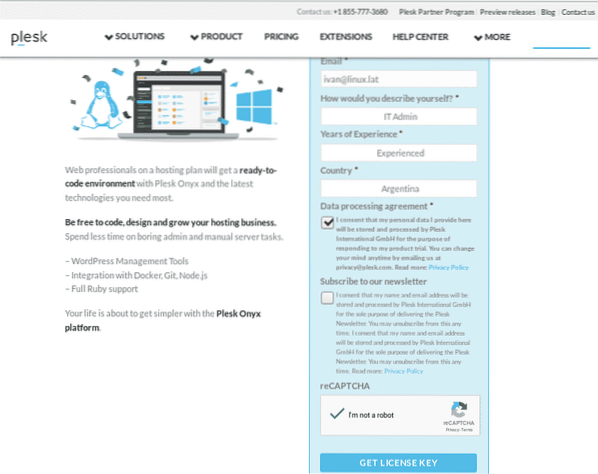
Az űrlap elküldése után e-mailt kap a licenccel és a Plesk letöltésére szolgáló linkkel.
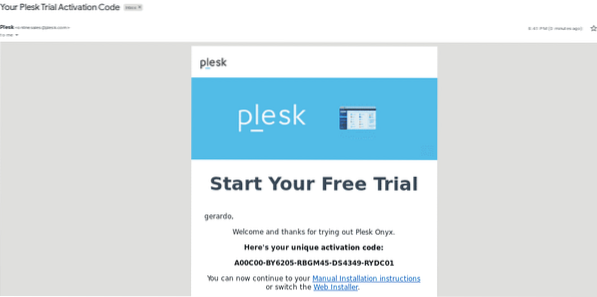
A link a következő parancsra vezet:
SH <(curl https://autoinstall.plesk.com/one-click-installer ||wget -O - https: // autoinstall.plesk.com / egy kattintással telepítő)
A telepítés automatikusan elindul, és akár egy órát is igénybe vehet.
Miután a telepítés befejeződött, kap egy képernyőt, amely hasonló az alábbi képhez a konzolon, bejelentkezési linkekkel. Másolja és illessze be a linket a böngészőjébe.

A kiszolgáló konzolján bármikor létrehozhat bejelentkezési linkeket a "plesk bejelentkezés”
A Plesk használata nagyon egyszerű és intuitív, ebben az oktatóanyagban nem szoktam tanítani a Plesk használatát, mivel a különböző felhasználóknak eltérő igényei lehetnek, a Plesk-nek nagyon teljes tudásbázisa van, amelyhez bármilyen kérdést beírva beírhat a Google-ba.
Ebben a cikkben felsorolom a Plesk-kiszolgáló védelme érdekében alkalmazott általános gyakorlatokat,
Biztonsági bővítmények telepítése
A Plesk elérése után kattintson a gombra Bővítmények> Kategóriák> Biztonság
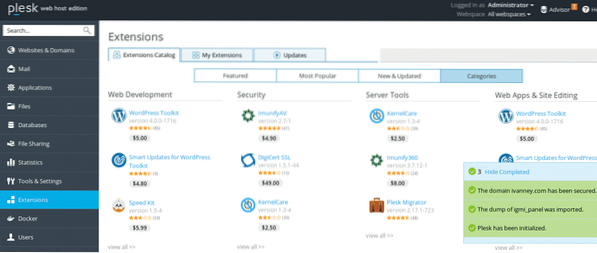
A következő bővítményeket kell telepítenie:
1. Lehetővé teszi a titkosítást vagy az SSL-t!
2. Tanácsadó
3. Haladó ModSecurity szabályok az Atomicorp-tól
4. (D) DoS Deflate Interface
5. Google Authenticator
Az egyes kiterjesztések telepítéséhez kövesse ugyanazokat a lépéseket, amelyeket leírok (D) DoS Deflate Interface példaként.
Kattintson a kiterjesztés ikonra, majd válassza a lehetőséget INGYENES, nyomja meg a gombotIngyen megkapni”
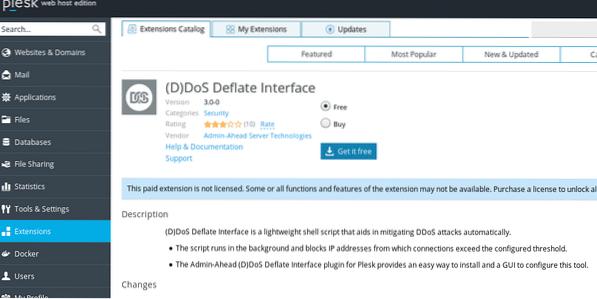
A Plesk automatikusan telepíti a kiválasztott kiterjesztést, ismételje meg ezt a lépést az összes telepíteni kívánt kiterjesztéssel.
Biztonsági irányelvek
Ezután kattintson a gombra Eszközök és beállítások> Biztonsági házirend
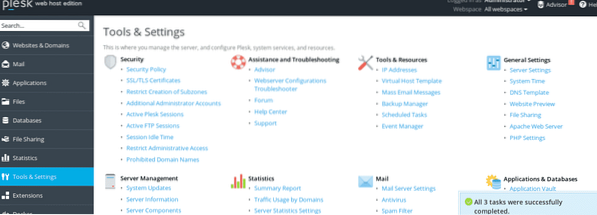
Tiltsa le az FTP-t, és csak FTPS lehetővé tette a biztonságos fájlátvitel kikényszerítését. Azt is megakadályozhatja, hogy a felhasználók gyenge jelszavakat, jelölést használjanak Erős vagy Nagyon erős.
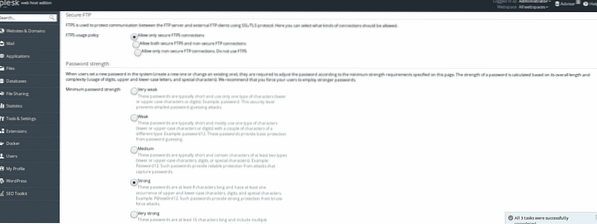
A Lets Encrypt vagy az SSL bármelyik kiterjesztésének telepítése után védjük meg a domainjeit, menj a Webhelyek és domainek (az első lehetőség a főmenüben), és kattintson a Titkosítás engedélyezése ikonra, ha még nem állított be egy tartományt, akkor kattintson a +Domain hozzáadása adjon hozzá egy tartományt, és kövesse a következő lépéseket:

A Letöltés titkosítása ikonra kattintás után töltse ki az e-mail címét, és jelölje meg mindkét lehetőséget, ha Ön is webmail szervert üzemeltet.
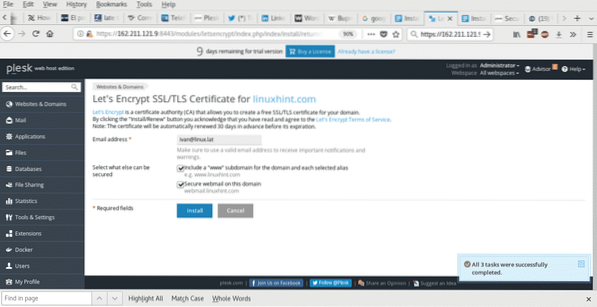
A főmenü SSL / TLS használatával történő biztonságos biztonságához lépjen vissza ide Eszközök és beállítások> Biztonság> SSL / TLS tanúsítványok
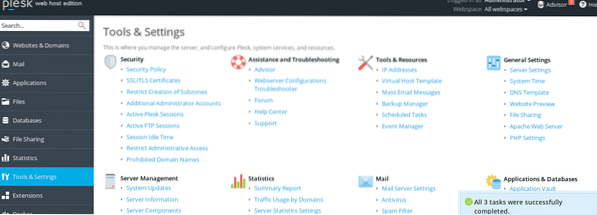
Kattintson változás mellett "igazolás a levelek biztonságára”
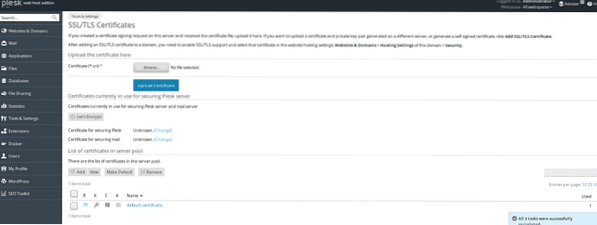
Válassza ki a használni kívánt tanúsítványt, majd nyomja meg az gombot rendben
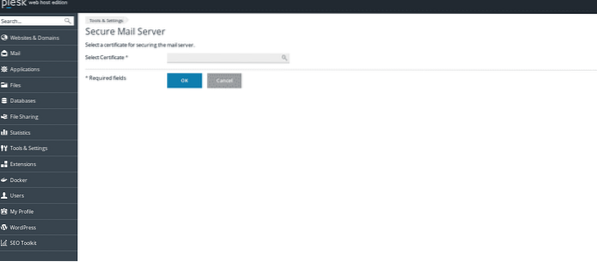
További intézkedések:
A következő eszközöket töltheti le és telepítheti
https: // www.plesk.com / extensions / virustotal-website-check /
A gombra kattintva engedélyezze a ModSecurity alkalmazást Eszközök és beállítások> Webalkalmazások tűzfala (ModSecurity)
Ha nem találja a Modsecurity hozzáadását, kattintson a gombra Eszközök és beállítások> Frissítések és frissítések, adjon kivételt a tanúsítványhoz, ha megkérik.
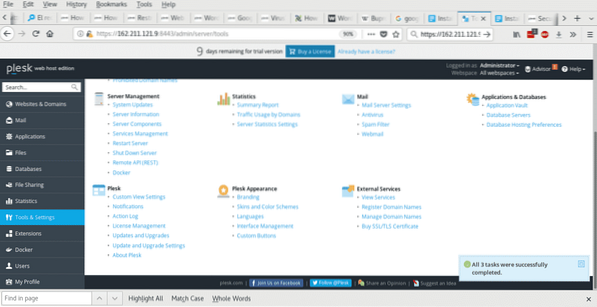
Az alacsonyabb lehetőségek között találja meg Összetevők hozzáadása / eltávolítása> Webtárhely
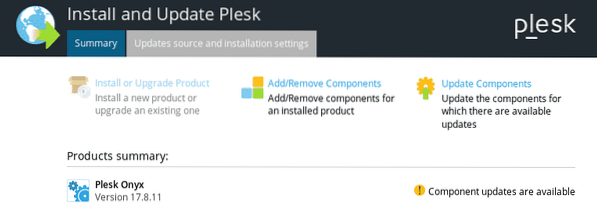
A ModSecurity telepítése után menjen Eszközök és beállítások> Webalkalmazások tűzfala (ModSecurity) és kapcsolja be a tűzfalat, válassza ki a védelmi szintet és mentse a beállításokat.
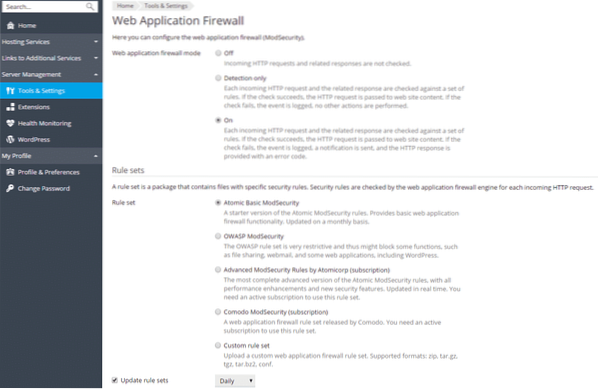
Következtetés
A Plesk nemcsak lehetővé teszi számunkra, hogy egyszerűen kezeljük a szervereket és a különféle szolgáltatásokat, hanem ezt egy nagyon profi biztonsági szinten tartva, anélkül, hogy Linux gurunak kellene lennünk. A kezelőfelülete lehetővé teszi a felhasználó számára, hogy nagyon intuitív módon állítson be tanúsítványokat, tűzfalakat, víruskeresőket, hitelesítési rendszereket és még sok mást.
Remélem, hasznosnak találta ezt a rövid oktatóanyagot a biztonságos Plesk telepítés beállításához, kövesse a LinuxHint alkalmazást az új cikkek és frissítések érdekében a Linuxon.
 Phenquestions
Phenquestions


